| Omitir Vínculos de navegación | |
| Salir de la Vista de impresión | |

|
Guía de instalación de Sun Blade X3-2B (anteriormente llamado Sun Blade X6270 M3) para los sistemas operativos Linux |
| Omitir Vínculos de navegación | |
| Salir de la Vista de impresión | |

|
Guía de instalación de Sun Blade X3-2B (anteriormente llamado Sun Blade X6270 M3) para los sistemas operativos Linux |
Acerca de esta Guía de instalación para sistemas operativos Linux
Acerca de la instalación del sistema operativo Linux
Preparación para instalar el sistema operativo
Instalación del sistema operativo
Instalación manual de un sistema operativo Linux
Utilice este procedimiento para instalar el sistema operativo Oracle Linux sin utilizar Oracle System Assistant.
Antes de empezar
Lleve a cabo los pasos indicados en la sección Preparación para instalar el sistema operativo.
Para finalizar la instalación, necesita los siguientes artículos de instalación de Oracle Linux:
Para Oracle Linux 5, vaya a: http://www.oracle-base.com/articles/linux/OracleEnterpriseLinux5Installation.php
Para Oracle Linux 6, vaya a: http://www.oracle-base.com/articles/linux/OracleLinux6Installation.php
Éste es el software complementario (herramientas) y los controladores específicos del sistema operativo para el servidor. Para obtener información sobre la estructura del sistema de archivos de la carpeta, consulte la Guía de administración de Sun Blade X3-2B (anteriormente llamado Sun Blade X6270 M3).
Aparecen mensajes del BIOS en la consola.
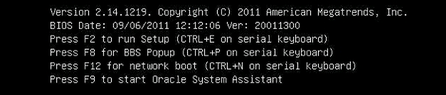
Después de unos segundos, un menú ofrece una selección de dispositivos de inicio (vea el siguiente ejemplo).
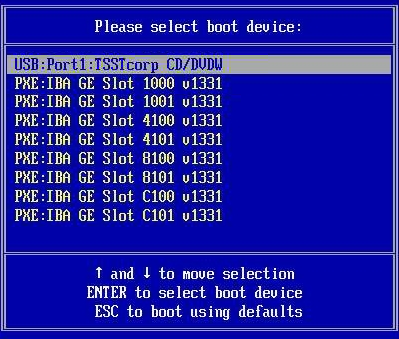
Para iniciar desde un CD/DVD físico o una imagen ISO, seleccione CD/DVD.
El control pasa al programa de instalación del sistema operativo del medio.
Escriba el siguiente comando: boot: linux text.
Pulse Intro en el indicador de inicio.
Nota - Si ya tiene un sistema operativo instalado además de Linux, por ejemplo, el sistema operativo Oracle Solaris, aparece como una partición durante el proceso de instalación. Si decide instalar Oracle Linux en dicha partición, se sobrescribirá el sistema operativo. Si desea conservar la partición, debe instalar Oracle Linux en otra partición.
Pasos siguientes
Instalación de herramientas del sistema del servidor y actualización de controladores